テレビでAmazonプライムビデオやNetflix、Huluなどが見られるFire TV Stick。
初めの設定時になにか操作を間違えると、表示が英語などになってしまうようです。
そこで今回は、英語表示になったFire TV Stickを日本語に戻す方法を紹介します。
英語以外の表示になった場合も同じ要領で元に戻せますよ。
この記事では、Fire TV Stick 第2世代での操作方法を書いています。
目次
Fire TV Stickの言語設定方法
まず、Fire TVを起動します。
起動したらメニュー一番右の「Settings」を選択します。
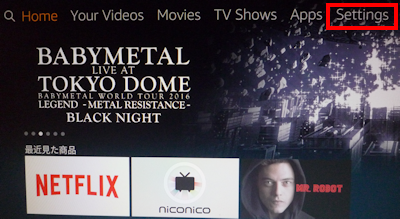
すると以下の設定画面が表示されます。
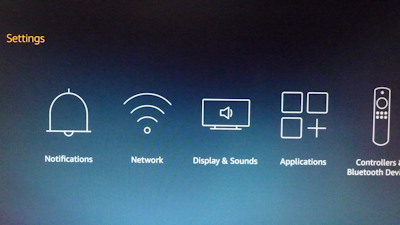
右に移動すると出てくる「Preferences」を選択します。
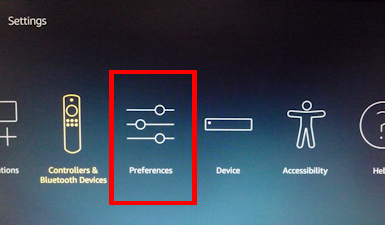
すると環境設定のメニューが表示されます。
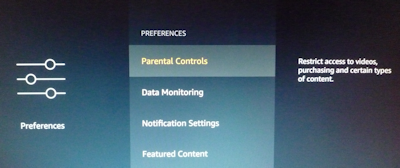
メニューを下に移動していくと出てくる「Languege」を選択します。
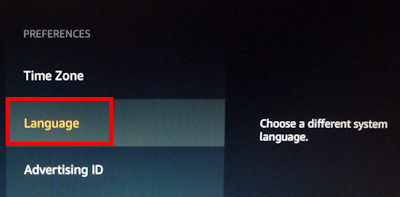
すると言語一覧が出てきます。
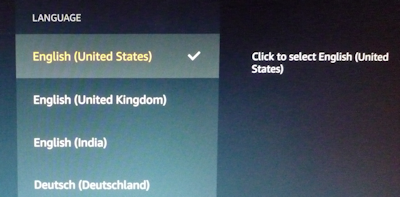
一覧を下に移動すると出てくる「日本語」を選択します。
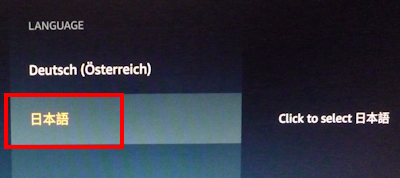
これで言語設定が日本語になりました。
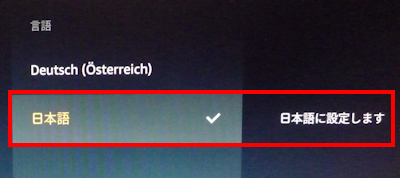
戻るとメニューが日本語表示になってます。
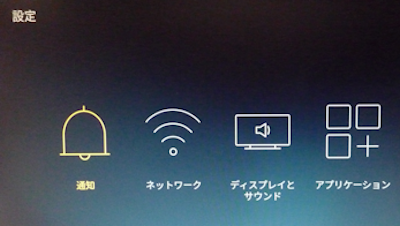
起動時の画面も日本語表示に戻りました。
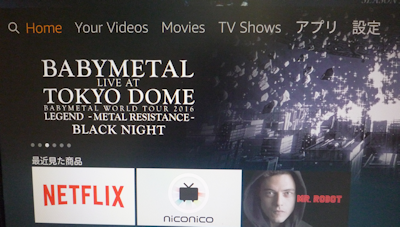
まとめ
「Fire TV Stick」を初めてテレビに差したとき、画面がうまく映らないときがあります。
そんな時にいろいろボタンを押して、日本語以外の言語表示になってしまった場合は、今回の方法で日本語に戻してみてくださいね。
\Amazonプライムデー開催中!/
Amazon


